
Mündəricat:
- Müəllif John Day [email protected].
- Public 2024-01-30 07:44.
- Son dəyişdirildi 2025-01-23 12:54.
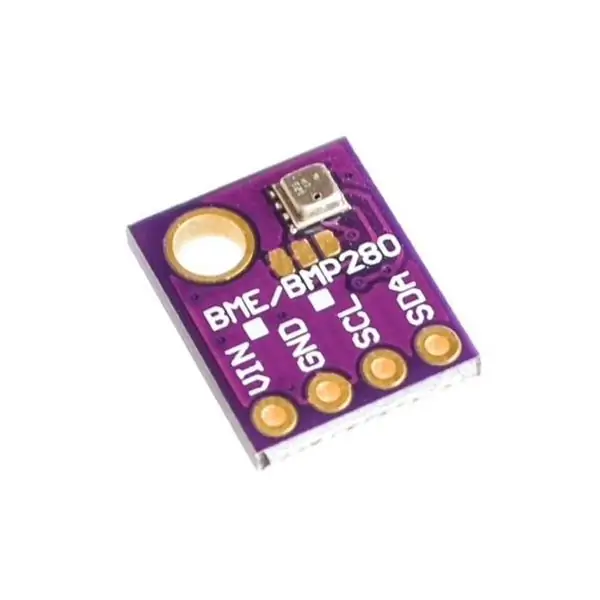

Bu təlimatda, TFT 7735 LCD displeyində SICAKLIQ, NEMLİK və BASINCI göstərəcək bir hava stansiyası qurmağı öyrənəcəyik.
Bir nümayiş videosuna baxın.
Addım 1: Nə lazımdır


- Arduino UNO (və ya hər hansı digər Arduino)
- LCD ekran TFT 7735
- Sensor BMP280
- DHT11 Sensoru
- Jumper telləri
- Çörək lövhəsi
- Visuino proqramı: Visuino'yu yükləyin
Addım 2: Dövrə
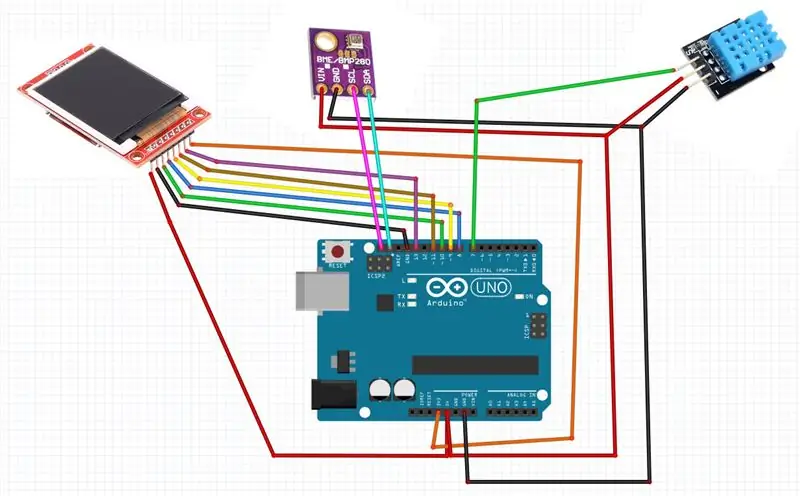
LCD TFT ST7735
Qoşulun:
- 1.8 TFT Display PIN [LED] - Arduino PIN [3.3 V]
- 1.8 TFT Display PIN [SCK] - Arduino PIN [13]
- 1.8 TFT Display PIN [SDA] -dan Arduino PIN -ə [11]
- 1.8 TFT Display PIN [A0 və ya DC] Arduino PIN [9]
- 1.8 TFT Display PIN [RESET] Arduino PIN [8]
- 1.8 TFT Display PIN [CS] -dən Arduino PIN -ə [10]
- 1.8 TFT Display PIN [GND] - Arduino PIN [GND]
- 1.8 TFT Display PIN [VCC] - Arduino PIN [5V]
Qeyd: Bəzi Arduino lövhələrində fərqli SPI pinləri var, buna görə lövhə sənədlərinizi yoxladığınızdan əmin olun.
Sensor BMP280
- Pin [VIN] -i Arduino [V5] -ə qoşun
- Pini [GND] Arduino pininə [GND] bağlayın
- Pini [SDA] Arduino pininə [SDA] bağlayın
- Pimi [SCL] Arduino pininə [SCL] bağlayın
DHT11 Sensoru
- Pini [+] Arduino [V5] -ə qoşun
- Pimi [-] Arduino pininə [GND] bağlayın
- Pimi [S] Arduino rəqəmsal pininə [7] qoşun
Addım 3: Visuinonu işə salın və Arduino UNO Board Tipini seçin
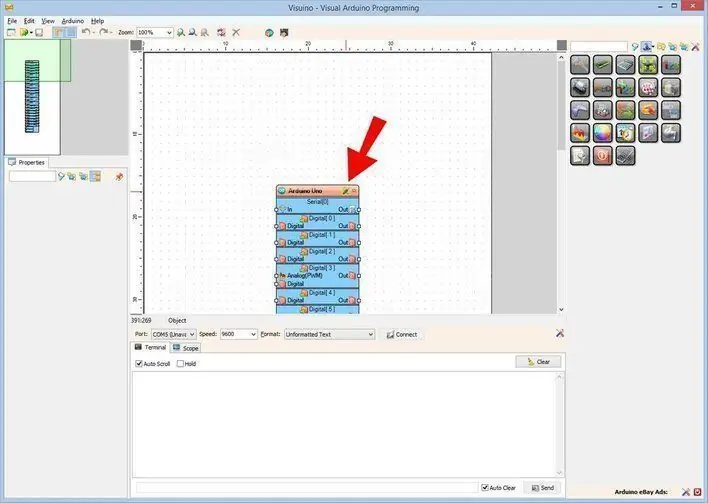
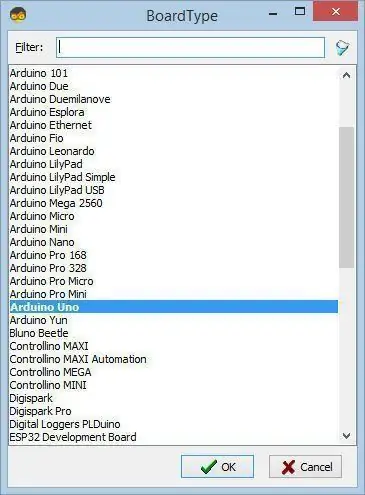
Arduino proqramlaşdırmağa başlamaq üçün Arduino IDE -ni buradan yükləməlisiniz:
Arduino IDE 1.6.6 -da bəzi kritik səhvlərin olduğunu unutmayın. 1.6.7 və ya daha yüksək qurduğunuzdan əmin olun, əks halda bu Təlimat işləməyəcək! Arduino UNO proqramlaşdırmaq üçün Arduino IDE qurmaq üçün bu Təlimatdakı addımları yerinə yetirməmisinizsə! Visuino: https://www.visuino.eu da quraşdırılmalıdır. Visuino'yu ilk şəkildə göstərildiyi kimi başladın Visuino'da Arduino komponentində (Şəkil 1) "Alətlər" düyməsini basın Dialoq görünəndə Şəkil 2 -də göstərildiyi kimi "Arduino UNO" seçin.
Addım 4: Visuino'da Komponentlər əlavə edin
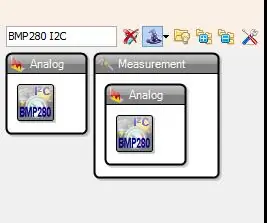
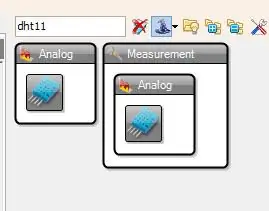
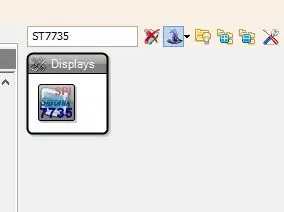
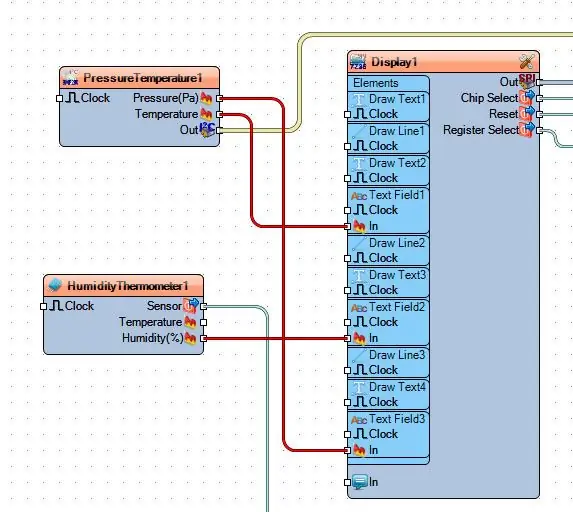
- "Təzyiq İstiliyi BMP280 I2C" komponentini əlavə edin
- "Rütubət və Termometr DHT11/21/22/AM2301" komponentini əlavə edin
- "TFT Rəngli Ekran ST7735" komponentini əlavə edin
Addım 5: Visuino Set Komponentlərində
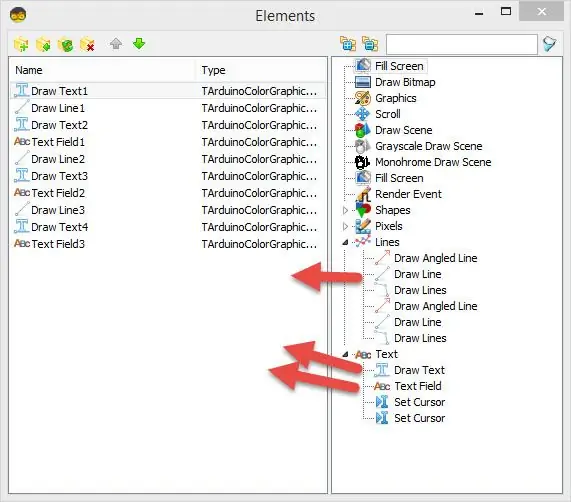
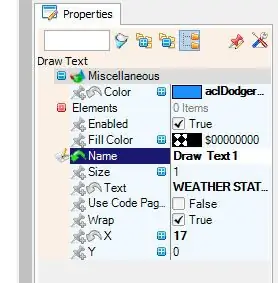
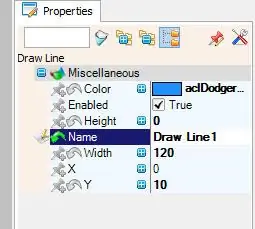
"Display1" seçin və "Orientation" -i goDown -a təyin edin (bu göstərilmə istiqamətini dəyişəcək)
Qeyd: Ekranın işləməyəcəyi təqdirdə xüsusiyyətlər pəncərəsindəki Növü dəyişdirməyə çalışın
-
"Display1" düyməsini iki dəfə vurun və elementlər pəncərəsində sağ tərəfdəki "Mətn" və "Satırlar" ı genişləndirin və sola sürükləyin:
- 4X "Mətn çək"
- 3X "Çizgi çək"
- 3X "Mətn Sahəsi"
Sol tərəfdə seçin:- "Mətn Çək1" və xüsusiyyətlər pəncərəsində "Ölçü" ni 1, "Rəng" i aclDodgerBlue və "X" ni 17-yə, "Mətn" ni Hava İstasyonuna təyin edin.
- "Line1 çəkin" və xüsusiyyətlər pəncərəsində "Hündürlüyü" 0, "Genişliyi" 120, "Rəngi" aclDodgerBlue və "Y" ni 0- "Mətn Çəkin 2" və xüsusiyyətlər pəncərəsində "Ölçüsü" ni 1 olaraq təyin edin., "Rəng" aclRedə və "X" 30 -a və "Y" 15 -ə və "Mətn" TEMPERATURE
- "Mətn Sahəsi1" və xüsusiyyətlər pəncərəsində "Ölçü" ni 2, "Rəng" i aclYellow və "X" ni 30 və "Y" ni 30- "Çizgi2 çək" və xüsusiyyətlər pəncərəsində "Boy" u 0 olaraq təyin edin., "Genişlik" 120, "Rəng" aclDodgerBlue və "Y" 50- "Mətn 3 çək" və xüsusiyyətlər pəncərəsində "Ölçü" 1, "Rəng" aclAqua və "X" 40 və "Y" 55-ə və "Mətn" Nəmliyə- "Mətn Sahəsi2" və xüsusiyyətlər pəncərəsində "Ölçü" ni 2, "Rəng" i sarıya, "X" -i 30-a və "Y" -ni 70- "Çizgi3 çək" və xassələr pəncərəsi "Boy" u 0, "Genişlik" 120, "Rəng" aclDodgerBlue və "Y" 90- "Mətn çəkin4" və xüsusiyyətlər pəncərəsində "Ölçü" 1, "Rəng" aclWhite və " X "40-a və" Y "95-ə və" Mətn "PRESSURE-" Mətn Sahəsinə3 "və xüsusiyyətlər pəncərəsində" Ölçü "ni 2," Rəng "i sarıya," X "-i 15-ə və" Y "-i 110-a təyin edin.
Addım 6: Visuino Connect Komponentlərində
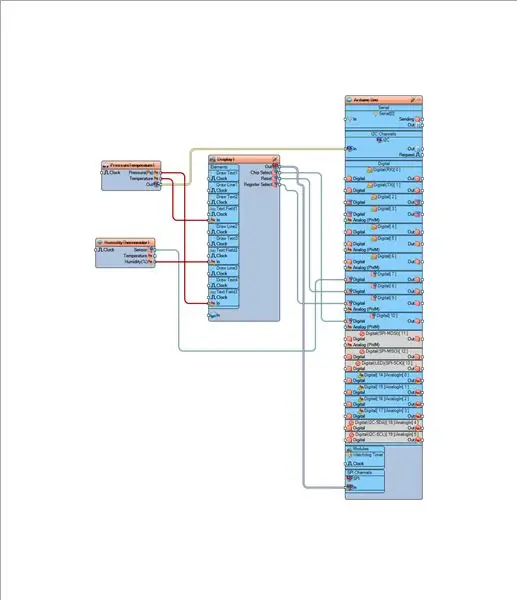
- "PressureTemperature1" pinini [Çıxış] Arduino I2C [Daxilinə] qoşun
- "PressureTemperature1" pinini [Pressure] Display1> TextField3 [In] -ə qoşun
- "PressureTemperature1" pinini [Temperatur] Display1> TextField1 [In] -ə qoşun
- "HumidityThermometer1" pinini [Nəmliyi] Display1> TextField2 [In] -ə qoşun
- "HumidityThermometer1" pinini [Çıxış] Arduino rəqəmsal pininə [7] qoşun
- "Display1" komponent pinini [Çıxış] Arduino pin SPI -yə [Daxil] bağlayın
- "Display1" komponent pinini [Chip Select] Arduino Digital pininə qoşun [10]
- "Display1" komponent pinini [Sıfırla] Arduino Digital pininə qoşun [8]
- "Display1" komponent pinini [Qeydiyyat Seçimi] Arduino Digital pininə [9] bağlayın.
Addım 7: Arduino Kodunu yaradın, tərtib edin və yükləyin
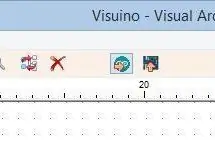
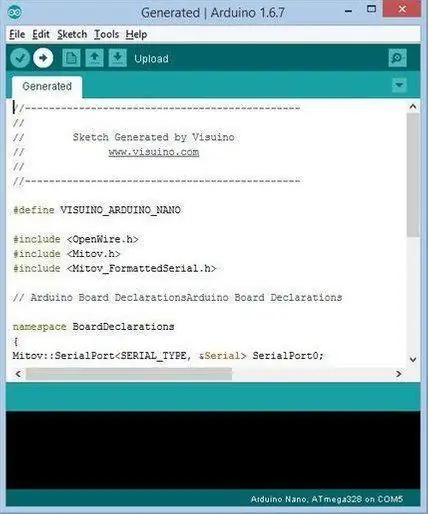
Visuinoda F9 düyməsini basın və ya Arduino kodunu yaratmaq üçün Şəkil 1 -də göstərilən düyməni basın və Arduino IDE -ni açın.
Arduino IDE -də kodu tərtib etmək və yükləmək üçün Yüklə düyməsini vurun (Şəkil 2)
Addım 8: Oyna
Arduino UNO modulunu işə salırsınızsa, LCD cari dəyərləri göstərməyə başlayacaq (TEMPERATURE, NEMLİK, BASINÇ)
Təbrik edirik! Layihənizi Visuino ilə tamamladınız. Bu Təlimat üçün yaratdığım Visuino layihəsi də əlavə olunur, buradan yükləyə və Visuinoda aça bilərsiniz:
Tövsiyə:
Arduino və ThingSpeak istifadə edən Mini Hava İstasyonu: 4 addım

Arduino və ThingSpeak istifadə edən Mini Hava İstasyonu: Hamınıza salam. Bu Təlimat kitabında sizə fərdi bir mini hava stansiyası hazırlamaq üçün addımlar atacağam. Ayrıca, hava məlumatlarımızı serverlərinə yükləmək üçün ThingSpeak API -dən istifadə edəcəyik və ya başqa bir hava stasiyasının məqsədi nədir
Java -da BME280 ilə Raspberry Pi istifadə edən Şəxsi Hava İstasyonu: 6 addım

Java -da BME280 ilə Raspberry Pi istifadə edən Şəxsi Hava İstasyonu: Pis hava həmişə bir pəncərədən pis görünür. Həmişə yerli hava şəraitimizi və pəncərədə gördüklərimizi izləməklə maraqlanmışıq. İstilik və kondisioner sistemimizə daha yaxşı nəzarət etmək istəyirdik. Fərdi Hava İstasyonu qurmaq çox vacibdir
NaTaLia Hava İstasyonu: Arduino Günəş Enerjili Hava İstasyonu Düzgün Edildi: 8 Addım (Şəkillərlə)

NaTaLia Hava İstasyonu: Arduino Günəş Enerjili Hava İstasyonu Düzgün Edildi: 2 fərqli yerdə 1 illik uğurlu əməliyyatdan sonra günəş enerjisi ilə işləyən hava stansiyası layihə planlarımı paylaşıram və uzun müddət ərzində həqiqətən də sağ qala biləcək bir sistemə necə çevrildiyini izah edirəm. günəş enerjisindən dövrlər. Təqib etsəniz
Arduino UNO istifadə edən Hava İstasyonu: 7 addım

Arduino UNO -dan istifadə edən Hava İstasyonu: Hazırladı: Hazel YangBu layihə, məlumat axını idarə etmək üçün Arduino UNO lövhəsi, məlumat toplamaq üçün DHT22 sensoru və məlumatları göstərmək üçün OLED ekranı istifadə edən bir hava stansiyasıdır
Arduino istifadə edən Xarici Hava İstasyonu: 7 addım

Arduino istifadə edən Xarici Hava İstasyonu: İstifadə olunan materiallar: Qiymətlər təxmini və yaddaşa görədir. NodeMCU V3 Lua - 3 € Rəqəmsal Temperatur və Rütubət DTH 22 - 2 € Fotoresistor (LDR) Sensor Modulu Arduino üçün İşığa Həssas Fotodiod Algılar - 0.80 € 1 dəst/lot Qar/Yağış Damlaları Algılama Sensoru
